Vous voulez regarder la télévision en direct, des films, des vidéos, des images, des émissions de télévision, de la musique & plus de choses gratuitement au-delà de l’utilisation de Netflix ?
Si, Oui Aujourd’hui dans ce guide je partage une façon de Plex TV qui serait une aide pour regarder n’importe quoi dans l’ordinateur, ou le téléphone facilement à votre maison ou à l’extérieur. Avant d’aller à la procédure laissez-moi introduire de Plex media server.
Introduction de Plex TV
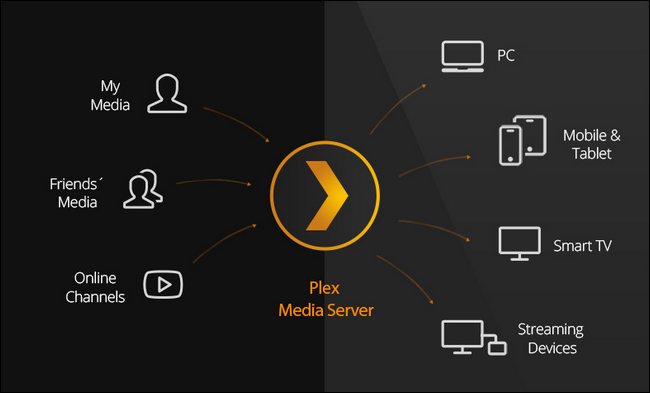
Plex est un média client-serveur qui vous permet de regarder, Films, Nouvelles, émission de télévision, Vidéos maison, musique et plus de choses. Il est accessible sur tous les appareils, c’est-à-dire Windows, Mac OS X, Linux, Android (ou appareil NAS compatible), etc. Vous pourrez accéder à vos médias depuis tous les appareils d’un réseau. Vous pourrez accéder à vos médias à partir de tous les appareils d’un réseau. Quand vous le souhaitez, il vous suffit de vous asseoir et de profiter du streaming multimédia de Plex.tv sur votre appareil. « Plex est aussi appelé une alternative à Kodi sauf qu’il fonctionne &d’une manière différente.
Related:
- Connexion au serveur multimédia Plex sous Windows, Mac OS X
Comment configurer le lecteur multimédia Plex étape par étape?
Pour profiter des films, des séries télévisées, de la musique, etc. Il vous suffit de suivre les étapes. Cela prendra à peine 3 minutes pour configurer Plex Media Player.
Étape 1 : Créer un compte
- Allez sur le site officiel de Plex.tv
- Une fois que vous y êtes, vous devez créer un compte en cliquant sur le bouton Signup. (Le bouton d’inscription est situé en haut à droite)
- Puis entrez une adresse e-mail, un nom d’utilisateur et un mot de passe et vérifiez-les simplement. (Nom d’utilisateur, c’est-à-dire, Indice : « abhishek098 »)
- Une fois que vous avez confirmé, allez sur Plex.tv et connectez-vous à vos détails.
Étape 2 : Télécharger & Installer Plex
- Aller sur Plex Tv & Télécharger le logiciel Plex Media Server sur votre système d’exploitation compatible.
( Plex est pris en charge sur dans Windows PC, MAC, Ubuntu, Fedora, CentOS, FreeBSD, et accessible sur les appareils mobiles, Android OS, iOS, Windows Phone et il est également disponible sur les consoles de jeux comme la Xbox, PlayStation, Apple TV, Chromecast, Amazon Fire TV, Roku Android TV comme Nexus Player ou la Nvidia, ainsi que pour une Smart TV)
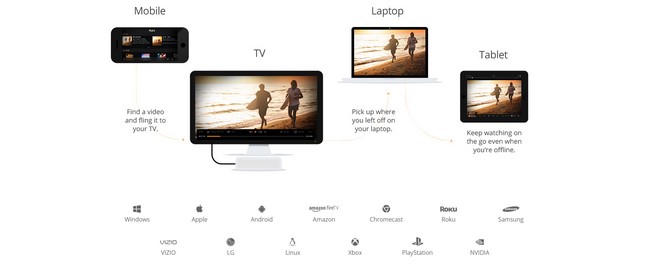
- Quand le fichier se téléchargerait complètement, cliquez pour l’installer
- Une fois que l’installation de Plex est installée, cliquez simplement sur « Lancer le bouton. » Il s’exécutera automatiquement à travers le navigateur. Pour la première fois, il pourrait prendre un peu de temps pour s’ouvrir. Une fois qu’il s’ouvre, il suffit de se connecter avec le compte Plex ou de créer un compte Plex gratuitement (et de procéder aux étapes jusqu’à la dernière étape)
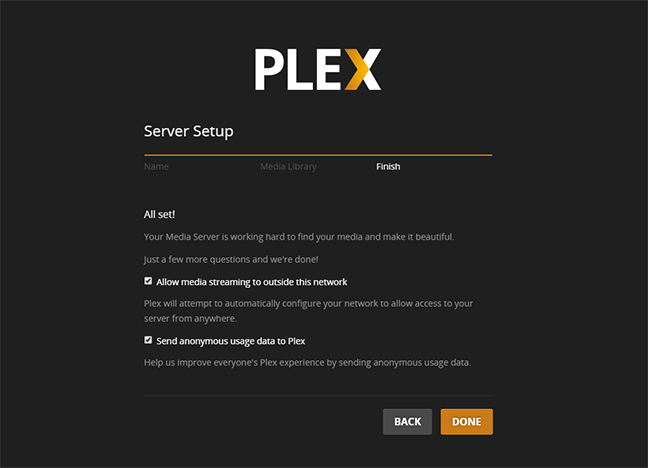
- Sur l’écran IP de l’hôte, vous verriez vos vidéos de bibliothèque. Pour profiter des chaînes, vous devez cliquer sur « chaînes » qui se trouve dans le contenu en ligne. Lorsque vous cliquez, aucune chaîne n’apparaît sur votre écran, vous devez installer les chaînes. Pour ce faire, cliquez simplement sur l’icône « Installer les chaînes » et quelques chaînes apparaîtront sur votre écran. Il suffit de sélectionner le canal désiré et Installer et Cliquez sur pour parcourir
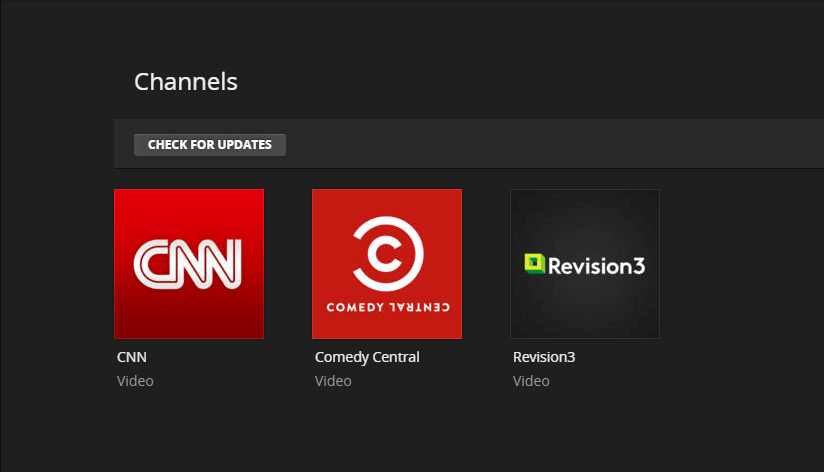
- Voici ci-dessous la façon qui aiderait à installer unofficial Plex plugin/channel pour profiter de beaucoup plus de films, Live TV, émissions de télévision, Sports, Nouvelles et plus dans Plex TV.
Qu’est-ce que le plugin Plex/Canaux non officiels?
Les plugins Plex sont un canal qui aide à diffuser des stations médias en ligne. Alors que les canaux non officiels n’est pas officiellement autorisé ou confirmé et n’a pas de support officiel.
Installation des plugins Plex /channels
Il s’agit d’une procédure ici simple et facile pour installer le plugin Plex à Plex Media Server manuellement. S’il vous plaît esprit droit sur chaque étape:
- Au début télécharger le plugin WebTools à partir du site officiel GitHub.
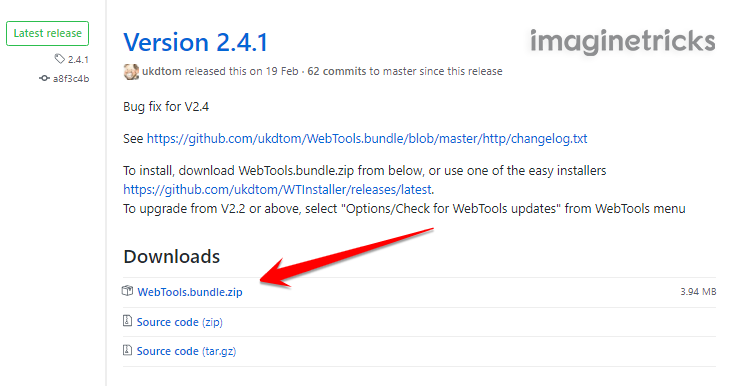
- Une fois le traitement est terminé extraire le dossier ZIP en utilisant WinRAR (logiciel). Vous trouverez le dossier WebTools.bundle, ouvrez à l’intérieur du dossier « Webtools.bundle » Voici ci-dessous les captures d’écran auxquelles il ressemble.
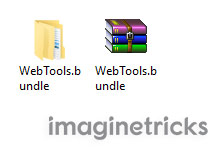
- Maintenant, vous devez ajouter les chaînes dans Plex.tv. Il suffit de copier le WebTools.bundle à l’intérieur du dossier et d’aller à l’application Plex qui est située en bas de la barre des tâches « Clic droit sur » et ensuite sélectionner « Ouvrir le dossier des plugins » il sera atteint à Plugin Path où vous devez coller le dossier Webtools.bundle.
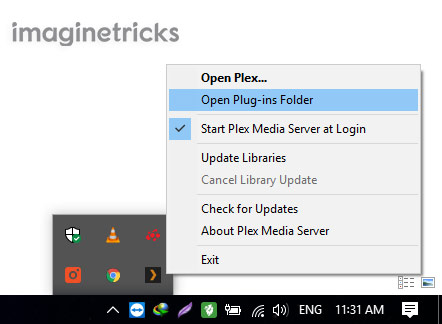
Remarquez là : Si vous ne trouvez pas le chemin du dossier de plugin. Veuillez visiter sur ce fil de discussion cela vous aidera à trouver votre chemin. Plus d’informations ici
- Lorsque vous atteindrez un dossier, copiez simplement le Webtools.bundle et collez-le à sur le dossier.
- Maintenant il suffit de rafraîchir le navigateur, quand il s’est rafraîchi vous seriez vu « WebTool » icône sur l’écran, il suffit de cliquer sur « WebTool » & copier la première IP (http://192.168.1.8:33400) et le coller sur le navigateur nouvel onglet et se connecter avec votre compte Plex.
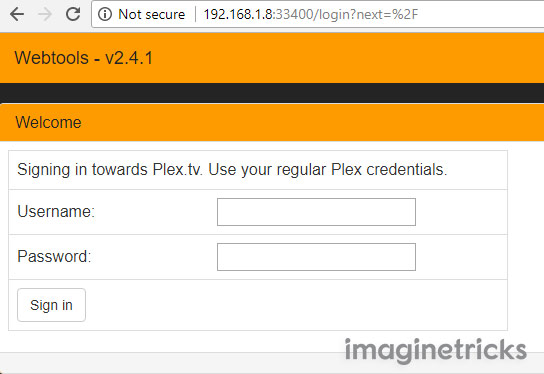
Remarquez là : Après la connexion (Assurez-vous que vous avez la dernière version de WebTools il suffit de vérifier dans « Latest changelog »)
- Cliquez sur Unsupported AppStore sous Accessible « Modules. »
- Par l’écran résultant, Là-bas nous prenons un exemple, et nous installons « Bit Torrent » à partir de la liste des vidéos, Vous pourriez cliquer sur Vidéo, Images ou Musique que vous préférez installer & plaisir.
- Après l’installation réussie juste rafraîchir ou rouvrir l’application Plex et Profitez de vos films de télévision, Spectacles, etc. gratuitement.
Sans aucun souci, vous pouvez le faire facilement en regardant cette vidéo facile.
15 Meilleures chaînes Plex Plugin/Unofficial Movies, TV Shows, Live TV, News

Nous avons listé 15 meilleures & chaînes Plex/Plugins préférées que vous devriez télécharger &installer ou peut-être sur App Store non pris en charge. (Le lien alternatif du Plugin/Chaîne Plex est donné dans la description)
Remarquez vous là : Vous pouvez essayer VPN pour une haute vitesse pour Stream les chaînes dans Plex Media Player.
Disney Channel
Si vous voulez pour certaines chaînes pour enfants, Disney channel est le meilleur, et tous les enfants les aiment. Disney Plex channel permet de regarder des émissions de télévision, des films, des épisodes complets et des vidéos. En outre, le plaisir en jouant beaucoup d’amusement.
Cinéma &Chaînes de divertissement
BBC iPlayer
BBC iPlayer est une chaîne de streaming mondiale. Il montre sur les émissions de télévision, les services de radio et le programme le plus populaire de au Royaume-Uni. Il est également disponible pour un téléphone mobile ainsi que pour une tablette et une télévision intelligente.
FilmOn est l’une des chaînes de divertissement les plus populaires dans le monde. C’est plus de 600 chaînes mondiales et diffuse gratuitement la télévision en direct, la vidéo, les émissions de télévision et les films originaux. Vous pourriez profiter de toutes vos choses désirées à partir de Plex plug in sans frais.
Let Me watch est similaire et alternative à IceFilms. Il fournit comme regarder des films en ligne. Films & émissions télévisées etc.
FMovies Plus est une autre chaîne Plex idéale pour le streaming d’images, de vidéos tendance, de séries télévisées, de genres, de vidéos d’anime fraîchement sorties et d’autres types de choses là-bas. Plus que cela, vous pouvez également choisir le pays désiré pour diffuser des vidéos et beaucoup plus.
Si vous voulez regarder les vieux films anciens classiques et les émissions de télévision, Old Movies Time semble à la chaîne de films classiques & émissions de télévision. Il vous divertit pleinement comme Films, Comédie, Action a juste besoin d’installer le Old Movie Time et profiter sur Plex Media Player.
Bit Torrent est favori parmi. Si vous souhaitez Stream films, émissions de télévision, etc directement dans Plex Tv. Ce sera très Excellent canal de programme pour vous personnellement juste essayer aujourd’hui sur.
cCloud TV est un autre meilleur et Recommandé canal pour un Live TV, émissions de télévision, et Radio. Une chose que cCloud a déçu surtout certains de TV Shows canal ne fonctionne pas, mais Vous devriez l’essayer pour un Live TV.
Entertainment Music Channels
Spotify
Spotify est l’une des musiques populaires plus dans le monde entier. Probablement ce n’est pas un Officiellement pour un Plex TV, Vous pourriez profiter de plus de 30millions de musique dans Plex. Pour profiter de la musique, vous devez avoir besoin d’un compte Spotify Premium pour écouter et profiter pleinement.
MTV Music est l’une des chaînes célèbres pour une musique. Regardez les plus grandes vidéos de tendance, à travers tous les genres, et le tout gratuitement à votre Plex.
- Comment Jailbreaker PS3 4.81 OFW à CFW avec USB
- Comment exécuter Windows sur une tablette ou un téléphone Android ?
Conclusion
Alors Aujourd’hui, j’ai partagé toute la Procédure et le guide de la façon d’installer Plex Plugin/chaîne et de diffuser des films, des émissions de télévision, des nouvelles, la télévision en direct et plus sont par Plix TV dans votre PC ou SmartTV ou Android etc. Si ce post est utile pour vous n’oubliez pas de partager avec vos Amis. Passez une bonne journée.
Laisser un commentaire